Comment créer un marché de produits numériques dans WordPress
Publié: 2023-05-15Voulez-vous créer un marché de produits numériques dans WordPress ?
Un marché numérique est un site Web où d'autres personnes peuvent vendre leurs photos, illustrations, musique, livres électroniques, feuilles de calcul, cours en ligne ou autres téléchargements numériques. Heureusement, WordPress facilite la création d'un marché en ligne sécurisé pour plusieurs fournisseurs.
Dans cet article, nous vous montrerons comment créer facilement une place de marché de produits numériques à l'aide de WordPress sans embaucher de développeur.
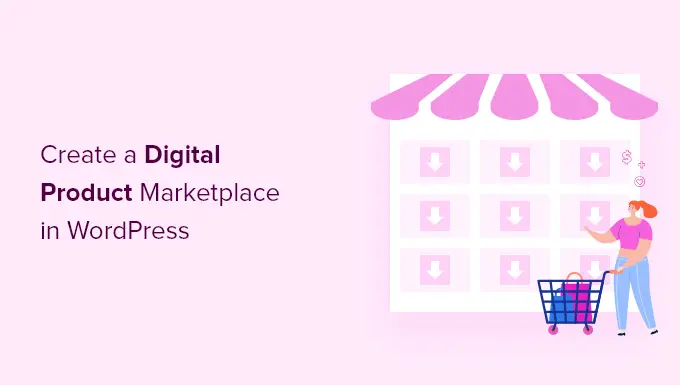
Quelle plate-forme devriez-vous utiliser pour votre marché de produits numériques ?
Un marché de produits numériques est un site Web sur lequel les utilisateurs peuvent s'inscrire pour vendre des livres électroniques, des images, des vidéos et d'autres contenus téléchargeables.
Si vous souhaitez créer une place de marché numérique, vous devrez d'abord choisir votre plateforme de commerce électronique. Certaines plateformes sont mieux adaptées à la vente de biens physiques que numériques.
De plus, certains n'ont pas les fonctionnalités dont vous avez besoin pour un marché multi-fournisseurs. Passer à une plate-forme différente à l'avenir peut être difficile et prendre du temps.
Cela signifie que vous voulez être sûr de choisir une solution avec des fonctionnalités qui protègent vos téléchargements numériques, y compris des licences et des abonnements appropriés.
Nous vous recommandons d'utiliser WordPress + Easy Digital Downloads.
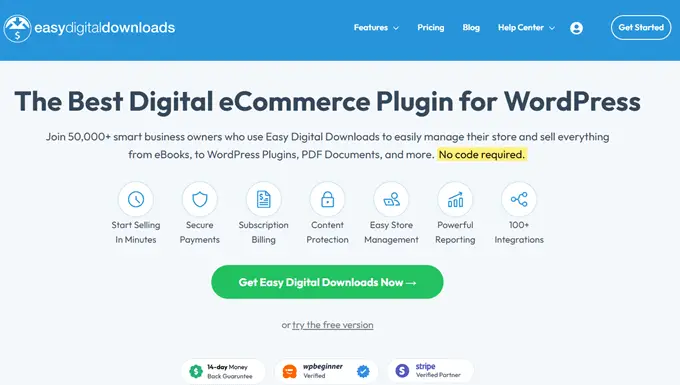
WordPress est le meilleur constructeur de sites Web sur le marché, utilisé par plus de 43 % de tous les sites Web sur Internet.
Maintenant, il est important de savoir qu'il existe deux types de logiciels WordPress, et vous ne voulez pas choisir le mauvais.
Premièrement, il y a WordPress.com, qui est une plateforme d'hébergement de blogs. Ensuite, il y a WordPress.org, également connu sous le nom de WordPress auto-hébergé. Pour une comparaison détaillée, vous pouvez consulter notre guide sur la différence entre WordPress.com et WordPress.org.
Vous devez utiliser la plate-forme auto-hébergée WordPress.org car elle vous donne un contrôle total sur votre site Web. Il offre une liberté totale pour vendre tout type de produit numérique en utilisant un plugin comme Easy Digital Downloads.
Easy Digital Downloads (EDD) est le meilleur plugin de commerce électronique WordPress pour vendre des produits numériques, et il possède toutes les fonctionnalités dont vous avez besoin pour mettre en place un marché multi-fournisseurs.
En fait, nous utilisons nous-mêmes ce plugin pour vendre bon nombre de nos plugins WordPress premium, qui sont des fichiers téléchargeables réservés aux membres. Easy Digital Downloads est également livré avec des clés de licence intégrées.
Si vous voulez juste une boutique en ligne où vous pouvez vendre vous-même des produits numériques, veuillez consulter notre guide sur la façon de vendre des téléchargements numériques sur WordPress.
Cependant, dans cet article, nous vous montrerons comment mettre en place un marché multi-fournisseurs où d'autres personnes peuvent vendre des biens numériques sur votre site Web WordPress.
Cela étant dit, voyons comment configurer facilement votre site de marché numérique WordPress avec Easy Digital Downloads.
Étape 1 : Configuration de votre site Web WordPress
Pour commencer à vendre des téléchargements numériques avec WordPress, vous aurez besoin d'un nom de domaine, d'un hébergement Web et d'un certificat SSL.
- Un nom de domaine est l'adresse de votre site Web sur Internet. C'est ce que les visiteurs saisiront dans leur navigateur pour accéder à votre site Web, tel que "wpbeginner.com".
- L'hébergement Web est un service qui stockera les fichiers de votre site Web et les téléchargements numériques. Pour vous aider, nous avons sélectionné avec soin certains des meilleurs hébergements WordPress que vous pouvez acheter.
- Un certificat SSL est nécessaire pour créer une connexion sécurisée entre votre site Web et les utilisateurs afin que vous puissiez accepter les paiements en ligne.
L'un de nos principaux fournisseurs d'hébergement recommandés, SiteGround, propose un hébergement WordPress géré pour les téléchargements numériques faciles. Il est livré avec un certificat SSL gratuit, EDD préinstallé et des fonctionnalités d'optimisation. De plus, vous bénéficiez d'un énorme 73 % de réduction !
Fondamentalement, vous pouvez créer et gérer votre site Web pour moins de 5 $ par mois.
Voyons comment acheter votre domaine, votre hébergement Web et votre certificat SSL.
Allez-y et ouvrez le site Web SiteGround dans un nouvel onglet afin de pouvoir suivre. La première chose que vous devez faire est de cliquer sur le bouton "Get Plan".
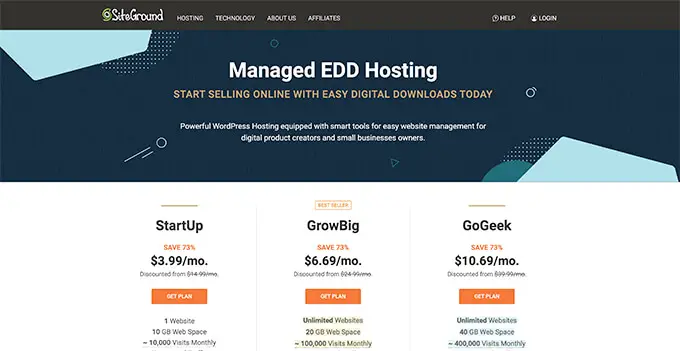
Après cela, SiteGround vous demandera d'entrer un nom de domaine pour votre site Web. Si vous n'avez pas encore de nom en tête, vous pouvez consulter notre guide sur la façon de choisir le meilleur nom de domaine.
Enfin, vous devrez ajouter les informations de votre compte.
Vous pourrez également acheter des extras optionnels. Vous pouvez toujours les ajouter ultérieurement si vous en avez besoin. Si vous n'êtes pas sûr, nous vous recommandons de sauter cette étape.
Après avoir entré vos informations de paiement, SiteGround vous enverra un e-mail avec des instructions sur la façon de vous connecter à votre compte d'hébergement. Il s'agit d'un panneau de contrôle d'hébergement Web où vous pouvez gérer votre nouveau site Web.
Connectez-vous simplement à votre compte SiteGround et vous verrez que SiteGround a déjà installé WordPress pour vous. Il a également préinstallé Easy Digital Downloads.
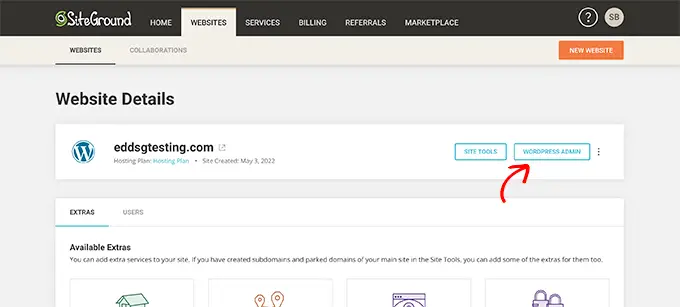
Vous pouvez ensuite cliquer sur le bouton 'WordPress Admin'. Cela vous amènera au tableau de bord de votre site WordPress.
Si, pour une raison quelconque, vous ne souhaitez pas utiliser SiteGround, vous pouvez également installer WordPress sur d'autres sociétés d'hébergement telles que Bluehost, Hostinger et WP Engine en suivant un processus similaire.
Étape 2 : Créer une boutique en ligne avec des téléchargements numériques faciles
Par défaut, WordPress n'inclut pas la fonctionnalité de commerce électronique prête à l'emploi, vous aurez donc besoin d'un plugin pour vendre des téléchargements numériques.
Les plugins pour les sites WordPress sont comme des applications pour votre téléphone. Ils ajoutent toutes sortes de fonctionnalités et de fonctionnalités différentes à votre site Web.
Nous utiliserons le plugin Easy Digital Downloads pour ajouter les fonctionnalités de commerce électronique multi-fournisseurs dont nous avons besoin.
Si vous avez réclamé notre offre d'hébergement SiteGround EDD à l'étape précédente, Easy Digital Downloads est déjà installé sur votre site Web. Vous pouvez passer à la section « Saisir les informations sur votre entreprise et votre emplacement » ci-dessous.
Mais si vous utilisez un autre fournisseur d'hébergement, vous devez d'abord installer et activer le plugin Easy Digital Downloads. Pour plus de détails, consultez notre guide étape par étape sur la façon d'installer un plugin WordPress.
Remarque : Bien que vous puissiez utiliser le plug-in gratuit Easy Digital Downloads pour vendre des produits numériques en ligne, vous aurez également besoin d'un Pass professionnel ou supérieur pour transformer votre site Web en un marché de produits numériques. Plus loin dans ce didacticiel, nous vous montrerons comment le configurer.
Saisie des informations sur votre entreprise et votre emplacement
Lors de l'activation, vous devez visiter la page Téléchargements »Paramètres dans votre zone d'administration WordPress. Cela lancera l'assistant de configuration Easy Digital Downloads.
Sur la première page de l'assistant de configuration, il vous sera demandé d'entrer le nom et l'emplacement de votre entreprise.
Vous vous demandez peut-être pourquoi votre emplacement est nécessaire si vous ne vendez pas de produits physiques. En effet, lorsqu'un client effectue un achat, Easy Digital Downloads utilise les informations sur le pays et l'état pour remplir automatiquement certains champs.
De plus, votre emplacement peut être utilisé pour calculer la taxe de vente.
Pour ajouter votre emplacement, ouvrez le menu déroulant "Business Country". Vous pouvez maintenant choisir le pays où votre entreprise est basée.
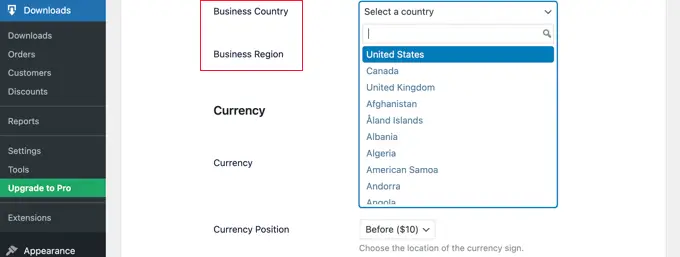
Ensuite, recherchez le champ "Région commerciale". Ici, vous pouvez saisir l'état ou la province d'où provient votre magasin.
En fonction de votre emplacement, vous pouvez également personnaliser la devise utilisée sur votre site Web. Par défaut, Easy Digital Downloads affiche tous vos prix en dollars américains. Il place également le signe dollar devant le prix, de sorte que cinq dollars s'affichent sous la forme "5 $".
Pour modifier les paramètres de devise par défaut, faites défiler jusqu'à la section Devise et ouvrez le menu déroulant "Devise". Vous pouvez maintenant choisir une nouvelle devise.
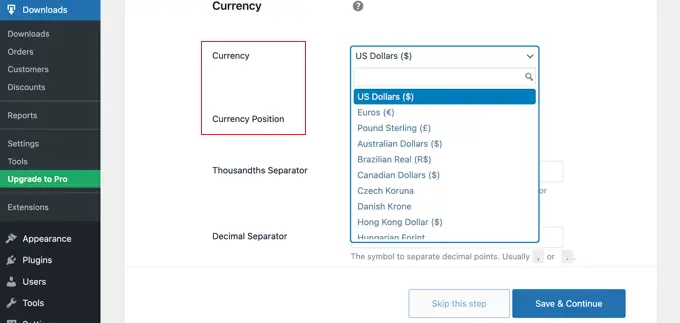
Sachez simplement que certaines passerelles de paiement peuvent ne pas accepter toutes les devises. Si vous n'êtes pas sûr, c'est une bonne idée de vérifier sur le site Web la passerelle de paiement que vous avez choisie. La plupart des passerelles de paiement ont une liste des devises qu'elles prennent en charge.
Une fois que vous avez terminé, vous devrez cliquer sur le bouton "Enregistrer et continuer". Cela vous amènera à la page suivante, où vous pourrez configurer vos méthodes de paiement.
Configuration de vos méthodes de paiement
Si vous souhaitez vendre des produits numériques, vous aurez besoin d'un moyen de collecter les paiements en ligne.
Stripe est l'une des principales sociétés de paiement qui ne nécessite pas de passer par un long processus pour ouvrir un compte marchand. Ils permettent à toute personne ayant une entreprise légitime d'accepter les paiements par carte de crédit en ligne.
Pour démarrer rapidement avec Stripe, cliquez simplement sur le bouton "Se connecter avec Stripe".
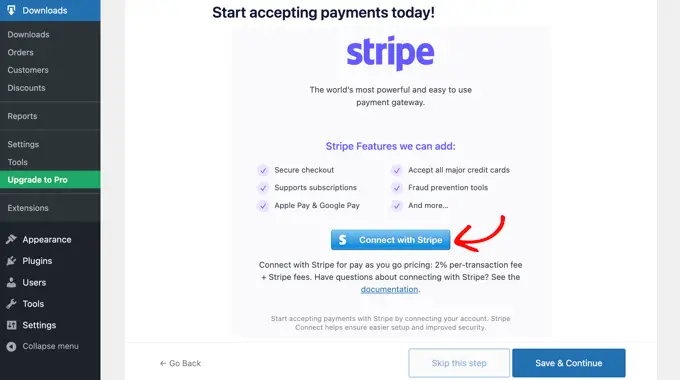
Cela ouvre un assistant de configuration, qui vous aidera à connecter votre site Web à Stripe.
Si vous en avez besoin, vous pouvez ajouter plus de passerelles de paiement ultérieurement. Jetez simplement un coup d'œil aux options de la page des extensions Easy Digital Download, telles que PayPal, Braintree, Authorize.net, etc.
Lorsque vous avez terminé, cliquez simplement sur le bouton "Enregistrer et continuer" en bas de l'écran.
Configuration de vos reçus
Chaque fois que quelqu'un achète un téléchargement numérique, Easy Digital Downloads lui enverra un e-mail.
Cet e-mail contient un lien que le client peut utiliser pour télécharger le fichier qu'il vient d'acheter.
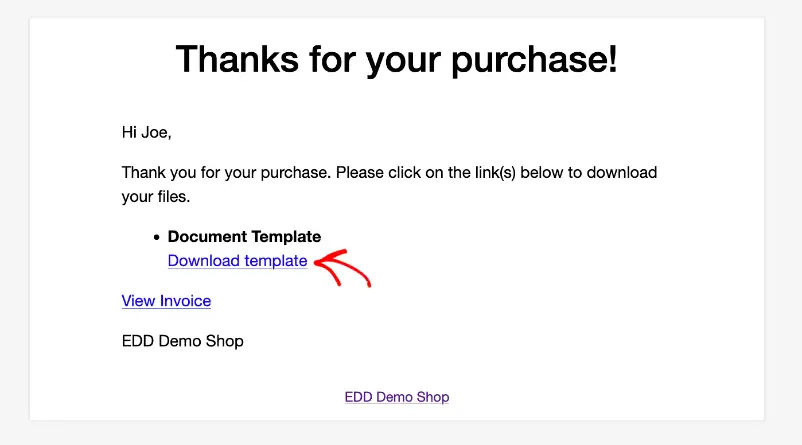
Vous pouvez configurer cet e-mail en ajoutant votre propre texte et votre marque. Une image de marque forte peut donner à votre entreprise une apparence plus professionnelle et inspirer la fidélité.
Pour ajouter un logo à vos e-mails, cliquez sur le bouton "Joindre un fichier" et téléchargez ou choisissez une image existante dans votre médiathèque WordPress.
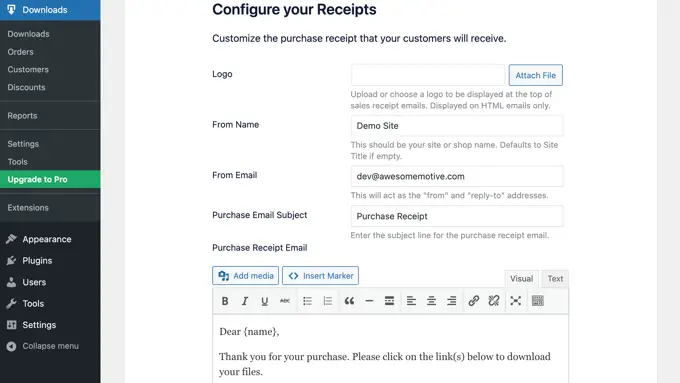
Vous pouvez également ajouter un "Nom d'expéditeur". Ce nom sera affiché dans la boîte de réception du client. Vous voudrez utiliser quelque chose qui permet immédiatement aux clients de savoir qui vous êtes, comme le nom de votre site Web.
Vous devrez également ajouter un "Depuis un e-mail". Cet e-mail servira d'adresse "de" et "de réponse". Étant donné que les clients peuvent répondre à vos messages, vous souhaiterez utiliser une adresse e-mail professionnelle que vous consultez fréquemment.
Une fois que vous êtes satisfait de la marque de votre e-mail, vous pouvez modifier le contenu du reçu par e-mail. Gardez à l'esprit que le message par défaut fonctionnera bien pour la plupart des places de marché.
Une fois que vous êtes satisfait de vos modifications, assurez-vous de cliquer sur le bouton "Enregistrer et continuer".
Sélection des outils de conversion et d'optimisation
L'assistant de configuration vous proposera désormais d'installer des outils gratuits pour vous aider à augmenter les conversions et à optimiser votre boutique numérique.
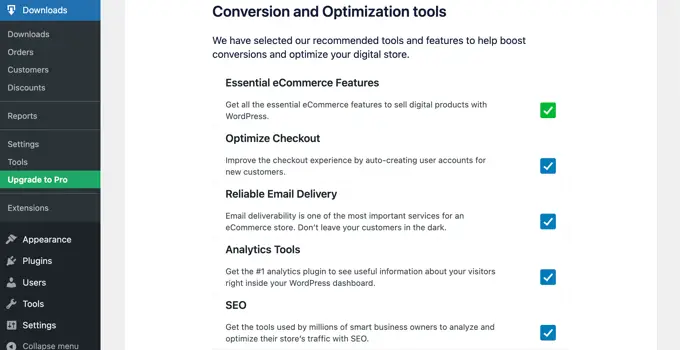
Ces outils comprennent :
- Auto Register est une extension Easy Digital Downloads qui optimise l'expérience de paiement en créant automatiquement des comptes d'utilisateurs pour les nouveaux clients.
- WP Mail SMTP est un plugin qui garantit que vos e-mails sont livrés de manière fiable à vos clients et ne seront pas perdus ou ne se retrouveront pas dans le dossier spam.
- MonsterInsights est la meilleure solution d'analyse pour WordPress qui vous aide à voir d'où viennent vos visiteurs et ce qu'ils font sur votre site Web.
- All in One SEO est le meilleur plugin SEO pour WordPress et peut vous aider à optimiser votre site pour les moteurs de recherche afin d'obtenir plus de trafic et de ventes.
Nous vous recommandons de garder toutes les cases cochées. Cependant, vous pouvez décocher les cases des outils que vous ne souhaitez pas installer.
Vous trouverez également un bouton bascule où vous pouvez aider à améliorer Easy Digital Downloads en partageant des données d'utilisation anonymes avec les développeurs. Vous pouvez en savoir plus dans notre guide sur l'autorisation pour les plugins WordPress de collecter des données.
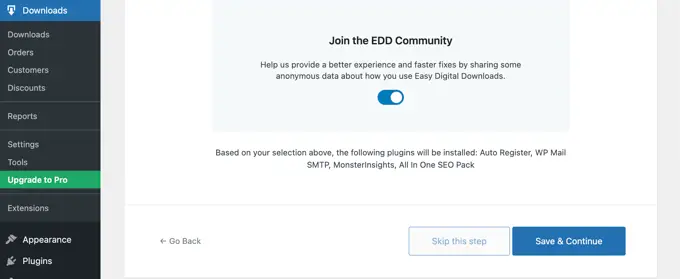
Une fois que vous avez fait vos sélections, cliquez simplement sur le bouton "Enregistrer et continuer" au bas de la page.
Ajouter votre premier produit
Vous êtes maintenant sur la dernière page de l'assistant de configuration Easy Digital Downloads. Ici, vous pouvez ajouter votre premier produit à votre site Web.
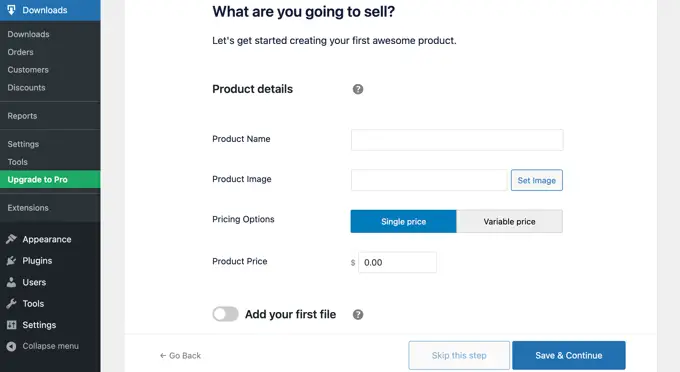
Si vous êtes prêt à ajouter un nouveau produit maintenant, vous pouvez saisir ses détails dans le formulaire, puis cliquer sur le bouton "Enregistrer et continuer".
Sinon, n'hésitez pas à cliquer sur le bouton "Ignorer cette étape" pour terminer l'assistant de configuration Easy Digital Downloads.
Félicitations, vous avez maintenant terminé la configuration initiale de votre boutique en ligne. La prochaine étape consistera à en faire une place de marché multi-fournisseurs.
Étape 3 : Transformez votre boutique en ligne en une place de marché multi-fournisseurs
Maintenant que vous avez créé une boutique en ligne à l'aide de Easy Digital Downloads, vous devrez ajouter des fonctionnalités supplémentaires pour en faire un marché multi-fournisseurs.
Cela inclut la possibilité d'ajouter des produits numériques à votre site, ainsi que la possibilité de répartir les paiements entre votre magasin et le fournisseur. Si des logiciels seront vendus sur votre site, vous devrez également gérer les clés de licence.

Acheter un pass professionnel
Pour faire toutes ces choses, vous devrez acheter un Professional Pass ou supérieur et installer les extensions dont vous avez besoin. Vous pouvez acheter le pass sur le site Web Easy Digital Downloads.
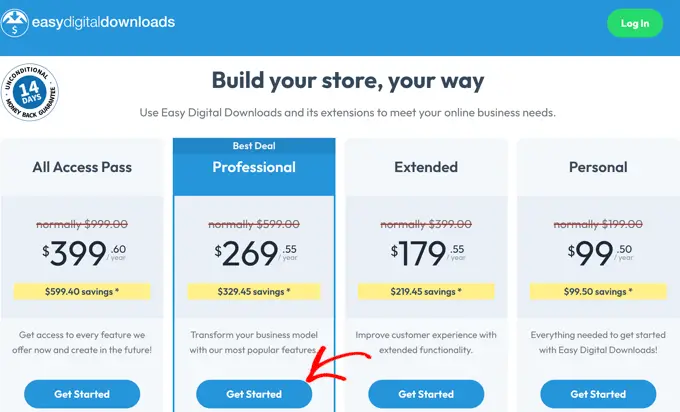
Une fois votre achat terminé, vous serez redirigé vers une page de confirmation qui affiche votre clé de licence.
Vous devez copier cette clé pour pouvoir la coller dans le plugin Easy Digital Downloads sur votre site WordPress.
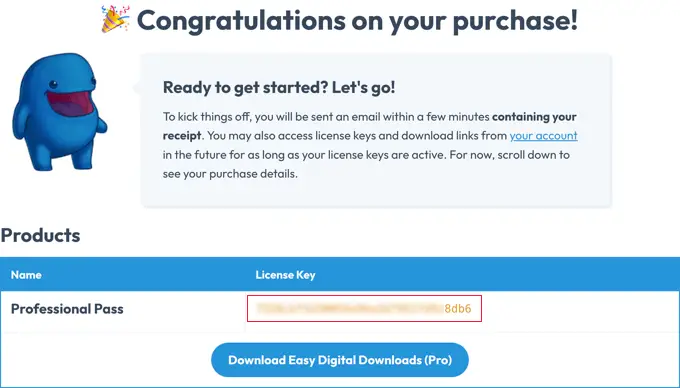
Maintenant, retournez simplement sur votre site Web et accédez à la page Téléchargements »Paramètres dans la zone d'administration de WordPress.
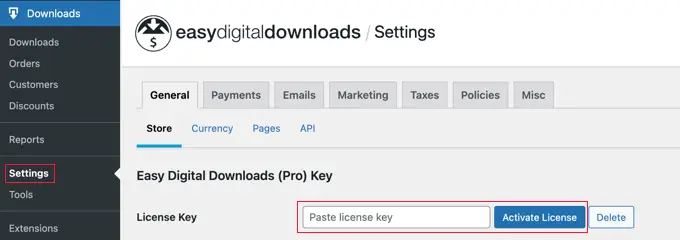
Vous devez coller la clé dans le champ "Coller la clé de licence". Après cela, vous devrez cliquer sur le bouton "Vérifier la clé de licence".
Sur la page suivante, cliquez simplement sur le bouton "Connecter et installer Easy Digital Downloads (Pro)" pour continuer.
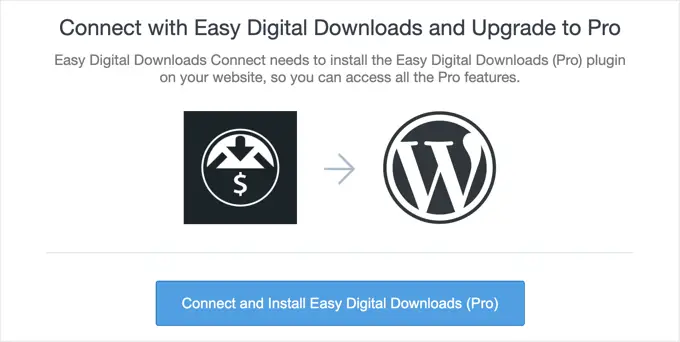
Les fonctionnalités Pro du plugin seront déverrouillées et un message "Succès" s'affichera.
Une fois que vous avez cliqué sur le bouton "OK", vous serez redirigé vers la page des paramètres de téléchargements numériques faciles.
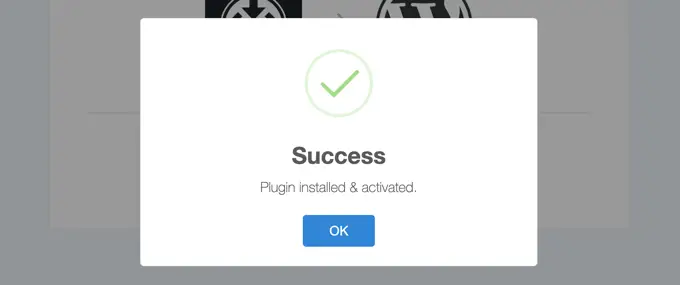
Vous êtes maintenant prêt à configurer les extensions Pro pour permettre à plusieurs fournisseurs de vendre des produits numériques sur votre site Web.
Configuration de l'extension de soumission frontale
La première extension Easy Digital Downloads que vous devez installer est Frontend Submissions. Cela permettra à plusieurs fournisseurs d'ajouter leurs produits numériques à votre site. Il vous permet également d'approuver leurs produits avant qu'ils ne soient disponibles à la vente.
Accédez simplement à Téléchargements »Extensions et recherchez les soumissions frontales.
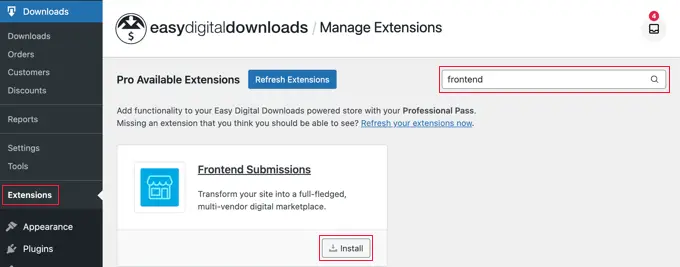
Une fois que vous l'avez trouvé, cliquez simplement sur le bouton "Installer". Une fois l'extension installée, elle sera automatiquement activée.
Vous devez maintenant revenir à la page Téléchargements » Paramètres , puis cliquer sur l'onglet « FES » qui a été ajouté. Ici, vous pouvez configurer l'extension Frontend Submissions.
Les termes « fournisseur » et « produit » fonctionneront pour la plupart des marchés de produits numériques. Toutefois, si vous souhaitez utiliser des termes différents, vous pouvez les saisir dans les deux premiers champs de cette page.
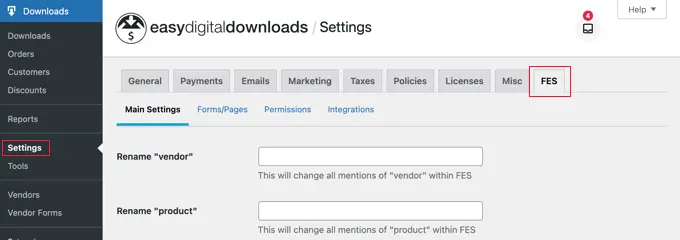
Ensuite, vous pouvez faire défiler jusqu'au champ Annonce du fournisseur. Ce sera le message que vos fournisseurs verront lorsqu'ils se connecteront à votre site et arriveront sur la page du tableau de bord des fournisseurs.
Tapez simplement le message que vous souhaitez qu'ils voient dans la zone de texte.
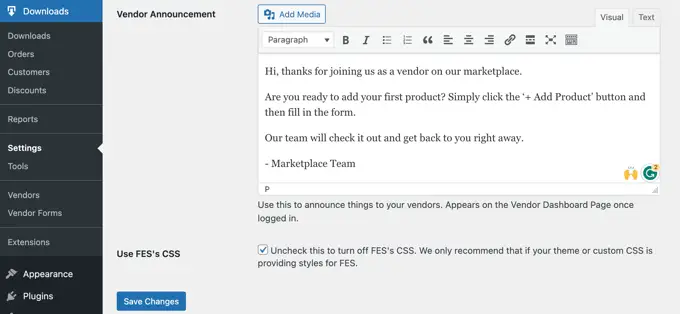
Assurez-vous de cliquer sur le bouton "Enregistrer les modifications" en bas lorsque vous avez terminé.
Configuration de l'extension Commissions
Ensuite, vous devez installer une deuxième extension Easy Digital Downloads. L'extension Commissions vous permettra de configurer quel pourcentage de chaque vente revient au vendeur et quel pourcentage revient à votre magasin.
Vous devez accéder à Téléchargements »Extensions et installer l'extension Commissions. Une fois l'extension installée, elle sera automatiquement activée.
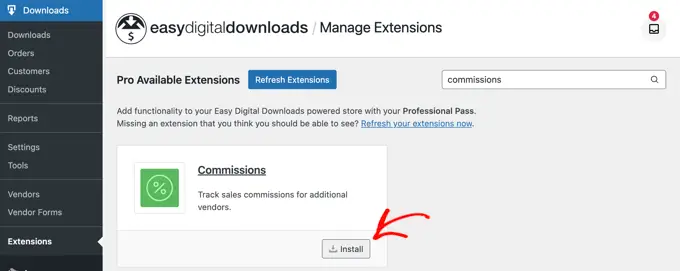
Maintenant, vous devez retourner à la page Téléchargements »Paramètres et cliquer sur l'onglet Extensions. Dans la section "Paramètres des commissions", vous trouverez des options pour le pourcentage par défaut que vos fournisseurs seront payés et plus encore.
La première option est le « taux par défaut » que vos vendeurs tireront d'une vente. La valeur par défaut est 60 %, mais vous pouvez la remplacer par n'importe quel nombre.
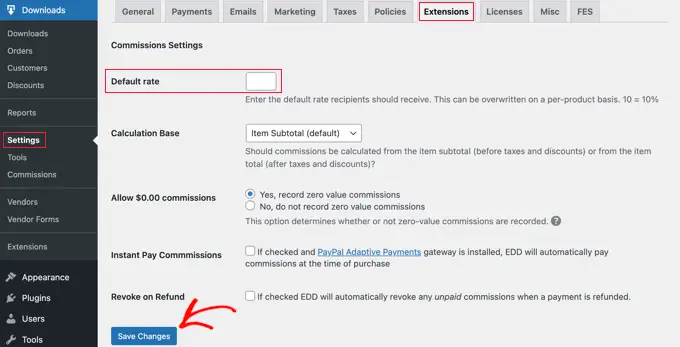
Les paramètres par défaut des autres options fonctionneront pour la plupart des places de marché numériques, vous n'avez donc besoin de les modifier que si vous avez un besoin spécifique.
Une fois que vous avez fini de configurer l'extension, n'oubliez pas de cliquer sur le bouton "Enregistrer les modifications" en bas de l'écran.
Conseil : Assurez-vous d'ajouter toutes les informations dont les vendeurs potentiels ont besoin sur votre site Web. N'oubliez pas d'inclure le taux de commission que les vendeurs gagneront.
Facultatif : configuration de l'extension de licence logicielle
Si vous envisagez d'autoriser les utilisateurs à vendre des clés de licence pour des logiciels et d'autres produits numériques sur votre marché, vous aurez également besoin de l'extension de licence logicielle.
Cela peut être installé à partir de la page Téléchargements »Extensions .
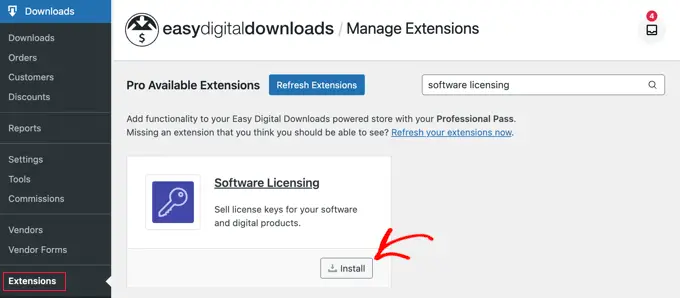
Vous pouvez configurer cette extension en allant dans Téléchargements » Paramètres » Extensions .
Ensuite, ouvrez l'onglet Licences logicielles.
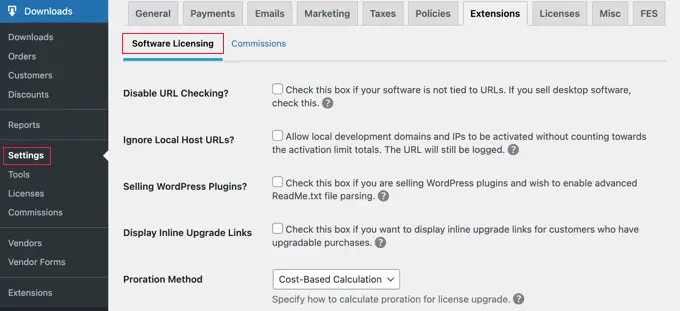
Les options que vous choisirez dépendront des besoins de votre marché et des types de téléchargements vendus.
Vous pouvez en savoir plus sur la page des licences logicielles du site Web Easy Digital Downloads.
Étape 4 : Personnalisation des e-mails de votre place de marché de produits numériques
Easy Digital Downloads inclut des e-mails par défaut lorsque vos utilisateurs s'inscrivent pour devenir un fournisseur, effectuer une vente, etc.
Bien que les messages par défaut fonctionnent bien pour la plupart des places de marché, vous souhaiterez peut-être les personnaliser en fonction de votre style et de votre image de marque.
Pour ce faire, vous devrez naviguer vers la page Télécharger » Paramètres et cliquer sur l'onglet 'E-mails'. Vous trouverez des liens en haut pour différents types d'e-mails, y compris des e-mails pour les « notifications de commission » et les « soumissions frontales ».
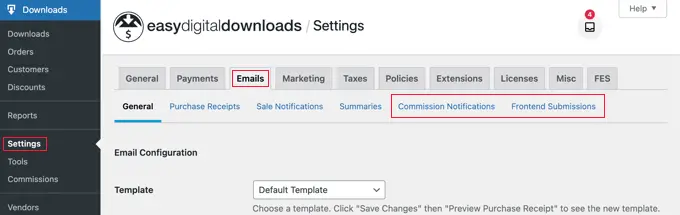
Lorsque vous cliquez sur le lien "Frontend Submissions", vous verrez une liste d'e-mails.
Il s'agit notamment de "Application du fournisseur", "Nouveau produit", "Produit modifié", "Application reçue", et plus encore.
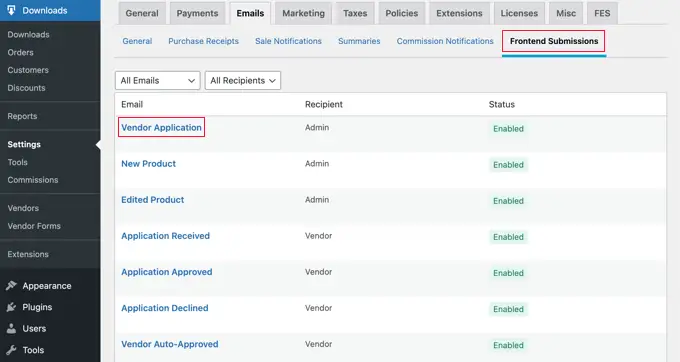
Vous pouvez personnaliser chaque e-mail en cliquant sur son titre.
Par exemple, si vous cliquez sur "Candidature fournisseur", vous pouvez personnaliser l'e-mail de notification que vous recevrez chaque fois que quelqu'un postulera pour devenir fournisseur.
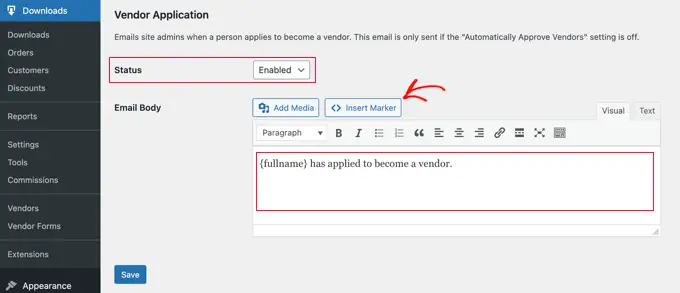
Si vous préférez rechercher manuellement les nouvelles applications de fournisseur, vous pouvez sélectionner "Désactivé" dans la liste déroulante Statut.
Remarque : Par défaut, toutes les demandes de fournisseur sont automatiquement approuvées et l'e-mail de demande de fournisseur ne sera pas envoyé. Vous pouvez modifier ce paramètre en accédant à Téléchargements » Paramètres » FES » Autorisations et en décochant la case « Approuver automatiquement les fournisseurs ? » boîte.
Alternativement, vous aimeriez peut-être que l'e-mail vous donne plus d'informations sur la personne qui postule pour devenir fournisseur. Vous pouvez le faire en modifiant le champ "Corps de l'e-mail".
Pour ajouter des informations personnelles sur le candidat, vous devez insérer des marqueurs pour son nom, son adresse e-mail, le nom du site, etc. Cliquez simplement sur le bouton "Insérer un marqueur" et choisissez les balises dans la fenêtre contextuelle.
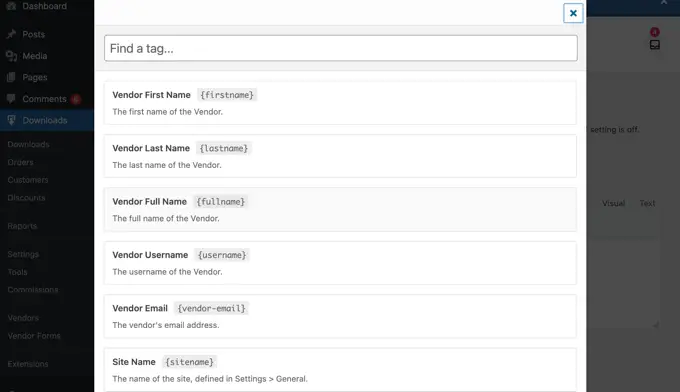
Une fois que vous avez terminé de personnaliser l'e-mail, n'oubliez pas de cliquer sur le bouton "Enregistrer" pour enregistrer vos paramètres.
Vous pouvez également personnaliser l'e-mail que vos vendeurs recevront lorsqu'ils auront effectué une vente en cliquant sur le lien "Notifications de commission" en haut de la page.
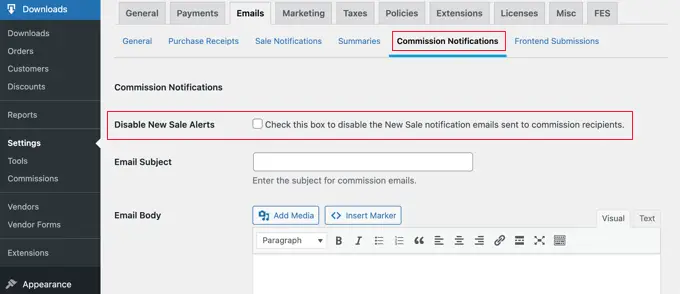
Le corps de l'e-mail est vide par défaut, ce qui signifie que le fournisseur recevra l'e-mail de notification par défaut.
L'e-mail de notification de commission par défaut ressemble à ceci.
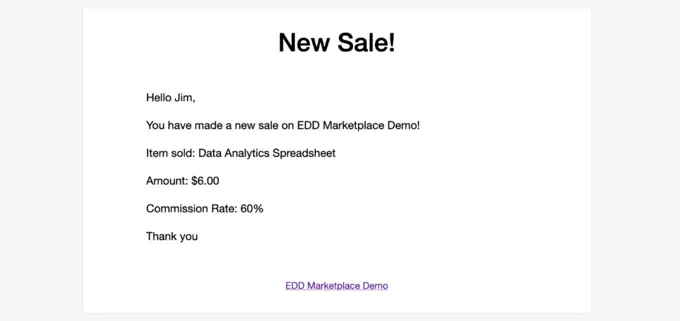
Si vous souhaitez modifier le libellé de l'e-mail, saisissez simplement votre contenu dans le champ "Corps de l'e-mail".
Vous pouvez personnaliser l'e-mail à l'aide des balises de modèle répertoriées en bas.
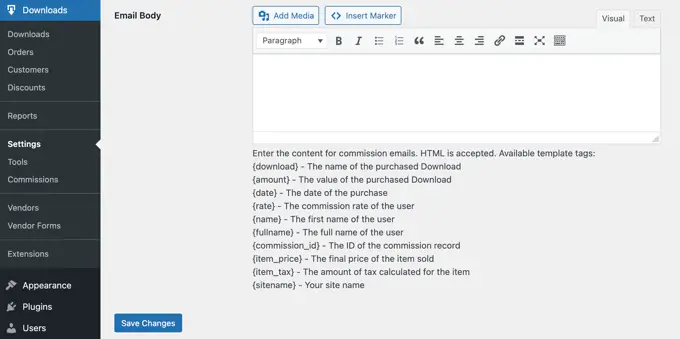
Assurez-vous de cliquer sur le bouton "Enregistrer les modifications" en bas de l'écran pour enregistrer les modifications que vous avez apportées.
Étape 5 : Sélection et personnalisation de votre thème WordPress
Un thème WordPress contrôle l'apparence de votre site de marché en ligne, y compris sa mise en page, sa typographie, sa couleur et d'autres éléments de conception.
Vous aimerez peut-être utiliser le thème Vendd pour votre marché de produits numériques, car il est conçu pour les téléchargements numériques. Ce thème gratuit fonctionne avec Easy Digital Downloads pour vous offrir de nombreuses options et fonctionnalités pour votre marché en ligne.
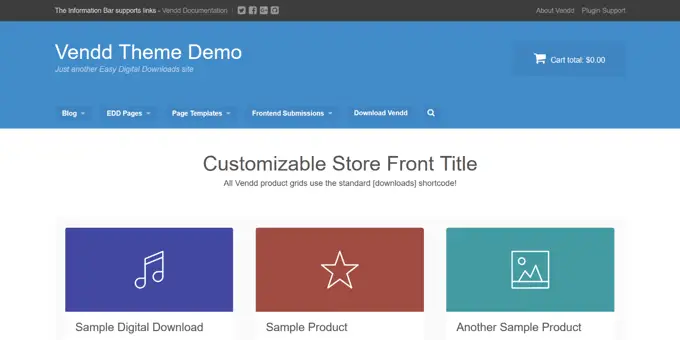
Si vous avez acheté l'hébergement SiteGround EDD comme nous l'avons recommandé précédemment, alors Vendd a été installé et activé automatiquement lorsque vous avez installé WordPress.
Sinon, vous devrez installer et personnaliser le thème vous-même. Pour plus d'informations, consultez notre guide du débutant sur l'installation d'un thème WordPress.
Cependant, il existe des milliers d'autres thèmes WordPress disponibles. Par exemple, le thème Astra et le thème Coaching Pro sont entièrement compatibles avec EDD.
Une autre option consiste à créer votre propre thème personnalisé à partir de zéro.
Pour créer un thème personnalisé, vous aurez besoin de SeedProd.
C'est le meilleur plugin de création de sites Web sur le marché et il est utilisé par plus d'un million de sites Web. Vous pouvez utiliser SeedProd pour créer de belles mises en page conçues par des professionnels et optimisées pour les conversions et les ventes.
SeedProd est également livré avec de nombreux modèles prêts à l'emploi. Ceux-ci incluent des conceptions parfaites pour promouvoir vos téléchargements numériques.
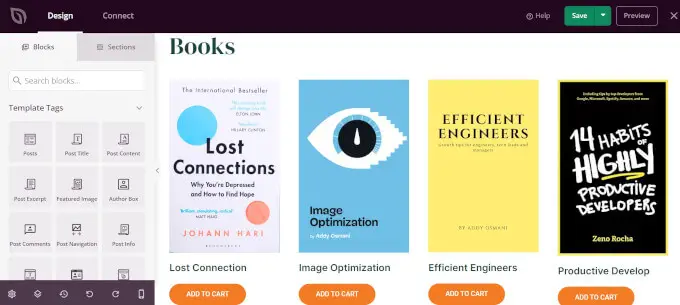
Pour plus de détails, consultez notre guide sur la façon de créer un thème WordPress personnalisé (aucun codage nécessaire).
Étape 6 : Ajout de la page du tableau de bord du fournisseur au menu de navigation
Lorsque vous avez installé l'extension Frontend Submissions, une nouvelle page a été créée sur votre site Web appelée Vendor Dashboard. Il s'agit d'une page importante que vous souhaitez que les fournisseurs et les fournisseurs potentiels trouvent facilement.
Lorsque l'utilisateur ne s'est pas connecté à votre site Web, cette page affichera une page d'inscription où il pourra postuler pour devenir fournisseur sur votre site Web. Il affichera également un formulaire de connexion où vos fournisseurs pourront se connecter.
Une fois qu'un fournisseur s'est connecté, cette page sera le tableau de bord où il pourra ajouter de nouveaux produits, afficher ses revenus et ses commandes, et plus encore.

Vous pouvez vous assurer que le tableau de bord du fournisseur est facile à trouver en ajoutant la page à votre menu de navigation.
Rendez-vous sur Apparence »Menus et assurez-vous que le bon menu est sélectionné en haut de l'écran. Après cela, vous devriez rechercher la page « Tableau de bord du fournisseur » sous Pages.
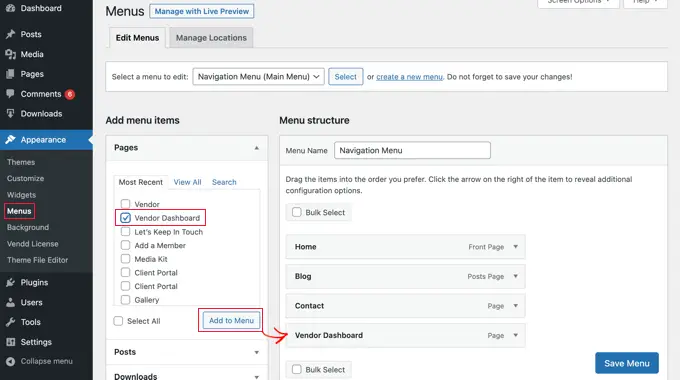
Il ne vous reste plus qu'à cliquer sur le bouton "Ajouter au menu" et le tableau de bord du fournisseur sera ajouté au menu. Vous pouvez faire glisser l'élément de menu de haut en bas pour le placer où vous le souhaitez dans la liste.
Si vous ne trouvez pas Apparence »Menus dans la barre latérale d'administration, vous utilisez probablement un thème de bloc.
Pour savoir comment ajouter la page du tableau de bord du fournisseur au menu d'un thème de bloc, consultez la section "Ajout de menus de navigation dans l'éditeur de site complet" de notre guide du débutant sur la façon d'ajouter un menu de navigation dans WordPress.
Nous espérons que ce didacticiel vous a aidé à apprendre à créer un marché de produits numériques dans WordPress. Vous pouvez également consulter notre guide sur la façon de suivre les visiteurs de votre site Web sur votre site WordPress et nos choix d'experts pour les meilleurs plugins contextuels WordPress.
Si vous avez aimé cet article, veuillez vous abonner à notre chaîne YouTube pour les didacticiels vidéo WordPress. Vous pouvez également nous retrouver sur Twitter et Facebook.
Le post Comment créer un marché de produits numériques dans WordPress est apparu pour la première fois sur WPBeginner.
